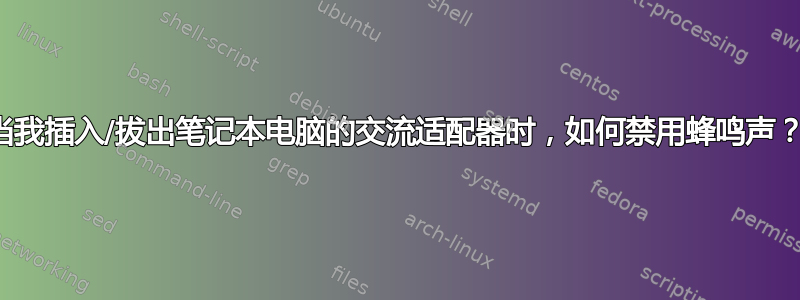
当我将 Packard-Bell 笔记本电脑连接到交流电源或断开其交流电源时,它会发出响亮且恼人的蜂鸣声。
无论我是否插入耳机都不会改变任何事情;声音从扬声器中传出并唤醒所有人。
您知道有什么方法可以消除这种声音吗?我在互联网上搜索并找到了一种解决方案,即在播放设置中将特定音量条设置为 0,但我在笔记本电脑上没有找到它。我使用的是 Windows 7。
答案1
我认为对你来说最重要的选项是Power Control Beep。这是 BIOS 设置,因此你必须重新启动计算机才能更改它。
重新启动计算机,或将其关闭然后重新打开。
启动过程开始时,打开 BIOS 设置菜单。具体操作取决于您的电脑。通常,需要按F10,F1或者F12在出现的第一个屏幕上,前出现“启动 Windows”动画。
在 BIOS 设置中,使用箭头键(屏幕上应提供方向)导航到菜单
Config,然后导航Alarm到子菜单。设置
Power Control Beep为“禁用”。如果你想同时消除其他蜂鸣声,你也可以将Low Battery Alarm和设置Password Beep为“禁用”。保存并退出 BIOS 设置应用程序。同样,屏幕上应该有相关说明。就我而言,这很简单,只需按 ,F10然后按Enter。
根据您的计算机,系统可能会询问您要从哪个设备启动。选择您通常使用的设备(通常是 HDD 或硬盘)。
告诉你的家人,他们不会再被你的电脑吵醒。
答案2
- 打开控制面板中的“声音”设置
- 在“播放”选项卡中选择播放设备(Conexant high def...),然后单击底部的属性框
- 转到“级别”选项卡,您将看到 2 个音量条
- 将“电脑扬声器”静音
答案3
Acer Aspire 5740G 解决此问题的方法:不要安装(或卸载)Realtek 音频驱动程序。使用内置的 Windows 驱动程序,笔记本电脑将运行良好,并具有所有音频功能。
(我有 Windows 7 64 位旗舰版。100%正常工作。我很高兴。)
答案4
我搜索的其他解决方案都不适合我,但是我找到了!
转至设置 > 声音 > 声音控制面板 > 右键单击“扬声器 Realtek(R) 音频”,然后单击禁用
希望这可以帮助!!


